 |
interviewee:長尾 政明 氏IBM iX Creative & Design 統括 interviewer:NI+C パートナーズ 企画推進部 加古 |
~ 前編からのつづき ~
– それでは、IBM がデザインシンキングを導入していった過程についてお聞かせいただけますか。
IBM では、2012 年に IBM におけるデザインプログラム 第2章 として、IBM Design という組織を立ち上げ、最初の IBM デザインシンキングのトレーニングを製品開発チームに対して行いました。その時は、まず希望者を募ったため、各チームから 1,2名ずつの参加となりました。約1週間、デザインシンキングのトレーニングを実施しましたが、トレーニングを受けた後、現場に帰ったその方達は、「周りのチームメンバーが、全然理解できていない。自分達だけが遊んでいるみたいだ」、と感じたのだそうです。
この教訓を活かし、トレーニングには、チーム単位(5~10名)で参加させることにしました。こうして、現場に戻ってもやらざるを得ない環境作りもサポートしたのです。
デザイン・シンキングのトレーニングはマネジメント層にも必須
実は、それで全てが上手くいったわけではなく、プロジェクトを進めていくと、今度は該当製品開発チームのマネージメント層から「何をやっているんだ」、「これまでの尺度で報告しろ」という意見が出るなど、マネージメントがチームの活動を理解してくれない、IBM デザインシンキングのアプローチで推進できないという相談が トレーニング参加者からありました。そこで、トレーニングを受講するチームのマネジメント層もセットで デザインシンキングのトレーニングを受けてもらうようにしました。マネジメント層に対する1週間のトレーニングは難しいため、0.5日から1日で基本的なことと、なぜ必要なのかということを理解してもらいました。更にメンタルモデルの変化、コーチング方法の変更をについても理解してもらい、ようやく回り始めたのではないかと思います。
このように、IBM でも何度か失敗しているのです。個人だけでなくチーム全体、更にマネジメント層まで浸透させ、評価制度まで変えないと、日本の企業においてデザイン・シンキングの導入、更に変化を起こすことは、難しいのだと思います。

― 日本の IBM 社内では、どのくらいのトレーニングを実施されているのですか?
営業チームに実施しているのは1日のトレーニングです。1日以上拘束することが、難しいため、与えられた時間で出せる結論までにしています。その内容を元にお客様に提示してみる、営業チームで試してみる、そのように回る仕組みを目指して実施しています。来年からは、少し変更して、デザイン・シンキングそのものだけではなく、 ユーザー・リサーチ(観察)もしっかり実施するようなコース開発も行っています。
e ラーニングも社内では準備しているのですが、デザイン思考に関しては受動的な学習では理解が難しいので、アクティブ・ラーニングによるトレーニングという形を重要視しています。
IBM デザイン・シンキングの進化
― IBM デザイン・シンキング自体に変化はありますか?
当初 IBM のデザイン思考は、以下のイメージのように”シーケンシャル”に進むイメージで書かれていました。
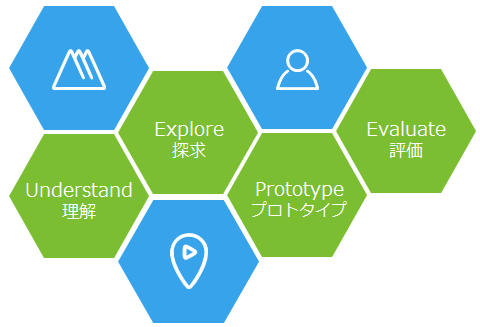
上記のように以前は 4ステップ あったのですが、今は単純化されて、「Observe(観察)」、「Reflect(洞察)」、「Make(施策)」の 3ステップ です。
※※()内の和訳は、『IBMの思考とデザイン』 からの引用です。
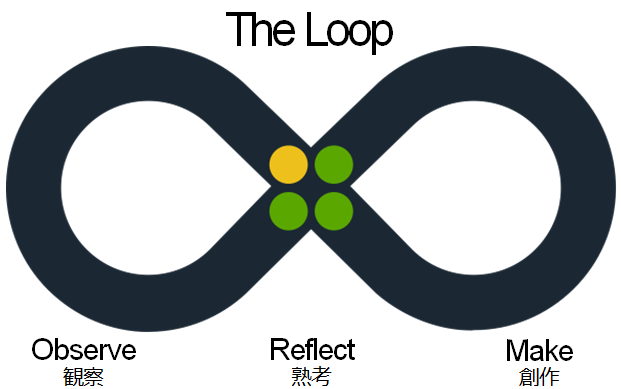
更に、これらはループします。なぜこの形に行き着いたかと言うと、IBM の製品開発がアジャイル的にどんどん進化したからです。その進化の中で、デザイン・シンキングをステップ通りに進めなければならない、とは もはや言えなくなったのです。どのプロセスからも入ることができるモデルが必要となりました。まずは作り、その結果を熟考してみて、その リフレクション(振り返り、学び)を元に変更を加えて…というやり方でも良くなり、もちろん、従来からのお作法通りに進めても良いのです。
― アジャイルは、IBM の中でも当たり前のように浸透し、そのアジャイルに適応し、融合するため、このモデルの変更されたのですね。
他のプラクティス、アジャイルやリーンスタートアップと融合することでより強力なツールに
この新しいモデルが強力なのは、アジャイルという手法に対し、どういうものを作るか?というアイデアを出す部分をデザイン思考が補完するところにあります。補完して、メイク部分をまずはプロト的に紙芝居のようなものでアジャイル的に作り出していく。アジャイルのプレイヤー達と一緒にどんどんこのサイクルを回していく、ということができます。デザイン思考だけではなく、アジャイルもなくてはならない存在です。加えて、お客様の既存システムといったイメージではなく、新しい事業やサービスラインを作るなどの場合は、リーンスタートアップ ※1 的な手法もここに入ってきます。お客様での成果を見て、実際のアイデアと開発内容に反映します。
これらの手法は、絡み合っています。どれか1つだけでは、片手落ちです。デザイン・トランスフォーメーションを例にとると、企業が目指しているものを明確にし、そこに対してデザイン思考、アジャイル、リーン・スタートアップなど、新しい手法を適材適所に組み合わせて実践します。
※1. 「リーンスタートアップ」: コストをかけず。最低限の製品やサービス、機能の試作品を短期間で作り、顧客に提供し、顧客反応を得て、観察し、観察結果を分析し、改善し、再び顧客に提供する。このサイクルを繰り返す手法。
IBM でデザイン・カルチャーを作る、という目的を実現するための方程式があります。それは、” People “、” Practice “、” Place ” が重要という考え方です。

IBM デザイン・シンキングを支える「場」
― 先ほどお話いただいたのは方程式のなかで、Practice 「実践」の部分だと思いますが、では、Place 「場」についてお聞かせください。
ここ(IBM Studios)は、共創するための場です。一般的な会議室だと、いきなりセッションを実施したとしても難しいことがあります。やはり集まりやすく、ここに来ると何か面白そうなことが起こるのでは?という雰囲気を感じられることがとても重要です。ここはもちろんセキュリティが厳しいのですが、ソニー社では、1階の受付を通らずすぐ入れるような メイクスペースをお持ちです。 Yahoo 社も Yahoo lodge を開設されています。外部の人の入りやすさであったり、社内の人もそこに来る、そんな場で、様々なことが発生する。このような環境づくりもオープン・イノベーションを謳う企業にとって非常に重要な部分になるのでは、と思います。
多種多様な”人を繋ぐ場” とデザイン・シンキング
IBM でもこの「場」というものを非常に大切にしています。その場に来るとデザイナーがいて、ノンデザイナーとデザイン思考を使いながら、お客さんと一緒に問題解決をする。共創し、形にするための道具として、デザイン思考があり、様々なバックグラウンドの人々を繋ぐ役目を果たしています。デザイン思考は、仕事の仕方、ひいては働き方のための OS 、インフラやフレームワークのようなものとして機能し、それを有効的に使える 「場」として、 IBM Studios が存在しているのです。IBM Studio は、現在、世界43箇所に設置され、社内外の人が共創活動を行っています。
お客様にも、「ふらっと来て、デザイナーと話せる、相談できる、そのような場を持つことも重要です。」とお伝えするようにしています。中には、「では、空いてる部屋をこれに使おうか」と、自ら場づくり、空気作りにも取り組もうとされているお客様もいらっしゃいます。

― 確かに、昔ながらの会議室で堅苦しく机を囲んでいるのでは、「さぁ、アイデアを出しましょう!」と言われても活発に思ったことを言い合う雰囲気にはなり辛いですよね。アイデアを出す場合、座っているより、立っている方が良い、ホワイトボードがあって、付箋紙貼れる方が良い、最も重要なのは、多種多様なバックグラウンドを持った人々が気軽に集い参加できる「場」があること、なのですね。
IBM デザイン・シンキングでは特に「人」を重要視している
― それでは、3番目の 「People」 についてお聞かせください。
ありきたりなシステム開発ではなく、ユーザーにとって本当に価値のあるものを見つけ、提供するといった場合、デザイン思考のバックグラウンドを持った人が、ユーザーを理解することから始めます。アイデアを出して簡単に試作をして、評価するということをぐるぐる回して理解します。このような問題の理解から始めないと、本当の価値を見つけ、提供する、ということことはできません。
チーム全体が共感し合うことが大事
その時は、個人的に誰が良くやった、ということではなく「チーム」として成功も失敗も経験するということが重要です。IBM デザインシンキングの中では、特に「チームが大事」ということが言われます。また「共感」が重要とも言われています。ユーザーに共感するだけではなく、チームメンバーにも共感する。チームの各メンバー同士が共感していないと、「私のアイデアが…」といったメンバー間の競争になってしまいます。ユーザーに共感する前に、まずはチームの中で共感し合いながら、お互いの強みや弱みを理解することにより、最大限良いものが出せる、という思想です。
IBM のプロダクト部門があるオースティンを中心にこの取り組みが進んでいます。同じ IBM のオフィスであっても雰囲気が全然違います。助け合いというか、お互いに共感し、オープンな雰囲気があります。そういう意味では、昔の町工場的なイメージです。
単体のチームだけでなく複数チームによる”異種交配の場”をつくる
例えば、オースティンの Watson IoT や Watson Health のような製品開発チームの良い例があるのですが、彼らは、作っているものや、やっている事についての情報を通路に張り出しています。それは、ただ、自分たちが行っていることを発信しているだけでははないのです。その通路に張り出された情報に対し、他のチームの人が自由に意見を書き込んだり、アドバイスしたりと、オープンに意見交換を行っているのです。彼らはこれを花粉の受粉に例えて、”クロスポリネーション”と表現しています。異種の花同士の交配、これを起こさなければならない。チームの中でだけでは新しい意見や発見がなかなか出てこないと考えています。オースティンでは、その中での情報がオープンで共有できる環境をつくるため、オフィスのセキュリティーは非常に厳しく・・・・実は、私は毎度行くたびにロックアウトされてしいまうのです(笑)。ですが、それ位厳しいからこそ、実現できているのだと思います。
異種の芽というのを入れる。デザイン・シンキングそのもののチーム構成は、ビジネスの人だけを入れれば良い、 IT の人だけでチームを構成してしまうと、その分野のエキスパートではありますが、多種多様な意見を引き出すのは難しくなります。様々な人を入れて、問題に対してアプローチする、意見を言ったりする、アイデアを出したりする。異質とか多様性からの創造、チームでもいろんなチームが存在する環境の中で、有機的に交わりながらモノづくりするというのがデザインカルチャーの根底にあるような気がします。
昔の印象とは全然違う姿があり、日本の方がまだまだ個人やチーム間が協力し合っていないイメージにあるように思います。
-そうですね。デザイン・シンキングを実践する人数やメンバー構成を考える上では、やはり出来る限り多様なメンバーを揃えるというのが重要ということですね?
はい、そうだと思います。
人数の部分からお答えすると、決まった人数というのはありません。 IBM の製品開発でのデザイナーとエンジニアの最適な人員構成は、元々は 1:50 だったり、1:33 だったり、色々な数字がありました。今は、1:8 にしようとしています。デザイナーが、1,600 人になって、このデザイナーとエンジニアの比率はこれぐらいが良いのでは、となっています。最近のスタートアップ、例えば創業者がデザイナーの Airbnb では、1:2、1:3 の比率とのことです。IBM は製品が複雑で、専門的なスキルが必要ですので、将来的にもその割合にはならないとは思います。
- そうなのですね、確かに 1:8 ぐらいに落ち着きそうですね。
はい、エンジニアは、これぐらい必要だと思います。
デザイナーを大胆に配置し売り上げが倍増
2010 年に買収された企業から Phil Gilbert が IBM に加わり、 BPM チームを任されました。当初、40 ぐらいあったプロダクトを 4 つに整理しました。人も 1,000 人いたディベロッパーを 600 人減らしました。正確な数字は分からないですが、デザイナーを増やし、プロジェクト・マネージャーと合わせて、700 人ぐらいにしました。人を 30 % 減らし 、更に 4 つにプロダクトラインを減らしたのですが、この次の年の売上は 2 倍増になったとのことです。このような人の構成で、有機的に反応し合い、進めるのが良いということがわかりました。ある意味できすぎた話に聞こえてしまうのですが、 IBM では、オファリングマネージャとデザイナー、エンジニアとデザイナー、など組織での比率を常に意識しているのです。
IBM ではデザイナーとエンジニアの比率は 1:8 を理想としていますが、一般企業で言うとどうでしょうか。IT 部門で何か新しいシステムを作るという場合、 1:50 に近い数字のイメージではないでしょうか。しかし、サービスを作るとなると、デザイナーが重要になってきますので、比率はもっと変わってくるのではないかと思います。
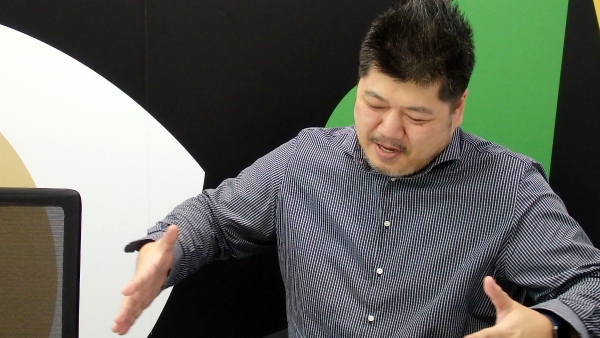
―最後に今後、デザイン思考やってみようとか試してみようとかという企業やビジネスパートナーに向けて、何から手をつけて良いかアドバイスいただければと思います。
理想から言ってしまいますと、とにかくとりあえずやってみましょう、体験してみましょう、ということになります。
今、 IBM 社内 の営業担当者向けにワークショップを実施しています。その内容を是非パートナーさんにも広めたいと思っています。実現するにはその方法を考えなければならないのですが、ワークショップやセッションという形で体験してみていただければ、その体験を通して、これならお客様とも一緒にできる、という感覚を持っていただけるはずです。まずは、このようなステップを踏んでいただけれたら良いかと考えています。
デザイン思考については、頭で考え始めても悶々とするだけですので、考えるのは体験してからで良いと思います。
デザイン・シンキングはパートナー様の強みにできる
実は、お客様が本当にどう困っているのかが、わかっていないことがありますが、デザイン思考を使って、パートナー様自らリサーチし、仮説を立案することができます。また、自社のセールス・プランニングのツールとしても使うことができます。また、デザイン・シンキングを含む他の手法をアピール材料に、新たなお客様へアプローチする手もあります。
単純にこの製品を入れましょう、ということだけではなく、例えば、マーケティング・オートメーションのツールだとすると、ユーザーは自動でメール配信ができるのは理解したが、では配信効果が出るのはどのタイミングなのか?ということを実際に配信した結果を元に考えませんか?など、デザイン思考ならではの使い方や取り組みができます。
今後、これらのきっかけとなるセッションをどう実現するか、という課題は残ります。もちろん、課題は課題としてとらえ、日本で IBM として、デザイン・シンキングを広めていくためにできることを考えていきたいと思っています。
2回に渡り、IBM デザイン・シンキングについて、特に IBM 社がどのようにデザイン・シンキングを企業の血や肉としてきたかをお聞かせいただきました。
ツールとしてのデザイン思考に注目が集まりがちですが、そのツールを使う「人」や「場」を準備し、ようやく回り始めるという状況だということがわかりました。
また、単純に推進役だけがデザイン思考というツールを知るだけでなく、チーム全体、マネジメント層の理解を得ることももちろんのこと、ひいては評価制度に至るまで、変えていかなければならない、ということに改めて気づかされました。
その上で「日本にはイノベーションの素養がある」と確信し、それには個人個人、そしてチームのマインドセットが重要との認識を更に強めました。
機会があれば、番外編として、「デザイン思考を実現するマインドセット」について考えてみたいと思います。

